Vectips

tenho trabalhado com o novo Illustrator CS4 todos os dias na semana passada. Para testar a funcionalidade e os novos recursos do CS4, trabalhei em logotipos, ilustrações, web designs e muito mais. Existem algumas grandes melhorias na versão CS4 do Illustrator. Quais são as novas funções? Como eles funcionam? Vale a pena atualizar? Vou responder a essas perguntas na minha revisão do Illustrator CS4!
revisão do Adobe Illustrator CS4
na revisão que se segue, destaco alguns dos novos e mais proeminentes recursos do Illustrator CS4. Ele é dividido em Ferramentas de espaço de trabalho, novas ferramentas de desenho e coloração, funcionalidade principal aprimorada e integração aprimorada na exportação (esses são os novos recursos listados no site de Ajuda do Illustrator CS4, acessados por meio do novo link de recurso na tela de boas-vindas do Illustrator CS4). Após a breve descrição dos novos recursos em cada categoria, dou-lhe a minha opinião sobre ele. Mais abaixo na revisão, Você também pode ver minhas preocupações, revisão de desempenho e se você deve atualizar.
abaixo está um detalhamento do sistema no qual instalei o Illustrator CS4. Além disso, o tipo de trabalho que tenho criado ao revisá-lo.
- revi o Illustrator CS4 em um iMac Intel Core 2 Duo de 3,06 GHz com 4 GB de ram executando o Mac OS 10.5.5.Na semana passada, criei logotipos, ilustrações e elementos de web design com o Illustrator CS4. Os arquivos de tamanhos variaram de 196 kb 120 mb
Novos Recursos do espaço de trabalho
Várias Pranchetas
Substituindo a Área de corte da ferramenta, várias pranchetas pode criar documentos que contêm até 100 pranchetas de tamanhos variados. As pranchetas podem se sobrepor, aparecer lado a lado e até empilhar umas sobre as outras. Você também pode imprimir, salvar e exportar essas pranchetas de forma independente ou em conjunto.
devo dizer que raramente usei a ferramenta Crop. Então, estou feliz com a substituição de várias pranchetas. Ter várias pranchetas torna muito mais fácil trabalhar com vários documentos em comparação com as versões anteriores do Illustrator. Eu geralmente preciso de vários documentos para um projeto ou Série de ilustrações. Ser capaz de ter esses documentos em uma prancheta é ótimo. É fácil criar novas pranchetas com a ferramenta prancheta, ajustar o tamanho e a colocação e cortar rapidamente as pranchetas com o painel de controle.
o único problema que encontrei com as várias pranchetas (talvez esteja faltando a solução) é que você não pode alterar a numeração nas pranchetas. Se eu quisesse fazer a primeira prancheta a terceira, não posso. concedido, você pode arrastar a arte de uma placa para outra, mas seria mais fácil se eu pudesse simplesmente numerá-las de maneira diferente.
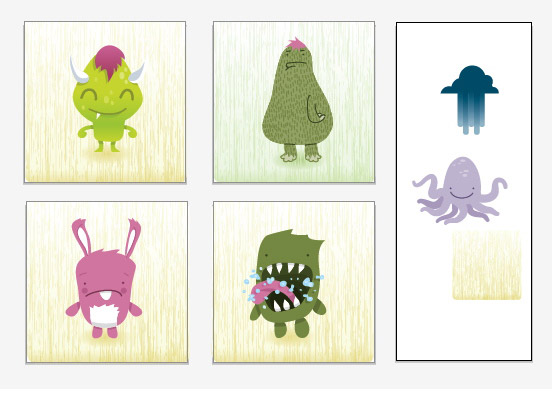
janelas de documentos com guias e painel de arranjo de documentos
no novo CS4, você pode exibir vários documentos em uma visualização com guias ou Orientar os documentos lado a lado na janela organizar documentos.
este novo recurso limpou drasticamente meu espaço de trabalho. Antes, eu teria muitas janelas flutuantes em toda a minha tela. Agora posso navegar pelas guias de meus documentos abertos ou até mesmo exibir os documentos abertos em um bom arranjo de minha escolha.
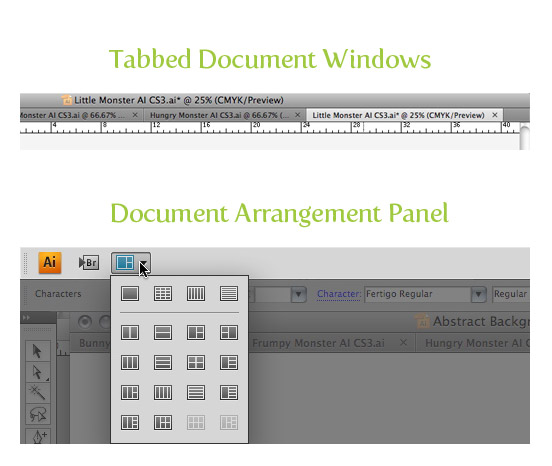
Alternador de espaço de trabalho e barra de aplicativos
no novo CS4, há uma barra de aplicativos. Com a barra de aplicativos, você pode pular rapidamente para diferentes configurações de espaço de trabalho, dependendo de suas necessidades. Você também pode acessar o Adobe Bridge na barra de aplicativos.
sempre gostei de usar diferentes espaços de trabalho para diferentes projetos. Tenho espaços de trabalho configurados para projetos de ilustração, projetos de logotipo, Projetos de web design e assim por diante. Colocar os interruptores do espaço de trabalho na barra de aplicativos é uma pequena mudança, mas é bem-vindo. Pode economizar apenas alguns cliques, mas com o tempo isso pode chegar a minutos ou até horas. Posso ver como algumas pessoas podem não gostar do espaço extra que ocupa, mas você pode remover facilmente a barra se quiser.
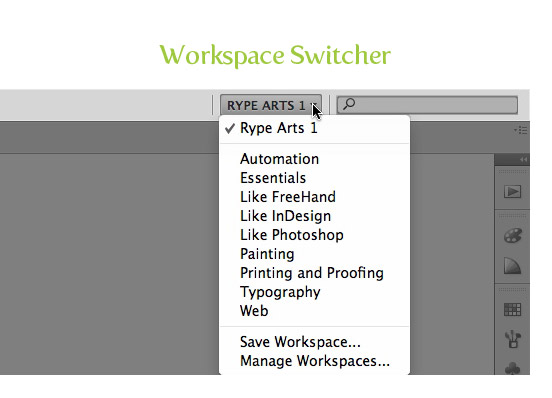
guias inteligentes práticos
no novo CS4, os guias inteligentes são mais práticos. A aparência e os comportamentos são mais discretos e pop-ups aparecerão com informações de alinhamento e medição.
as atualizações dos Guias inteligentes são ótimas. Antes da versão CS4, os guias inteligentes às vezes podiam ficar confusos e diminuir meu foco, mas os novos guias ajudam a esse respeito.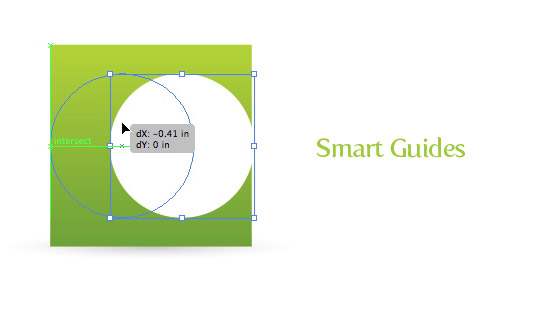
alinhamento de objetos-chave
o novo CS4 fornece acesso rápido à opção de alinhamento de chaves. Um objeto-chave é o objeto com o qual você deseja que o outro objeto se alinhe. Para especificar e objeto chave, Selecione Todos os objetos e selecione o objeto chave desejado novamente.
o alinhamento é importante para mim ao trabalhar no Illustrator. Fico feliz que o Illustrator facilite a designação de um objeto-chave para alinhar o outro objeto. Em última análise, isso acelerou o alinhamento de objetos no Illustrator para mim.
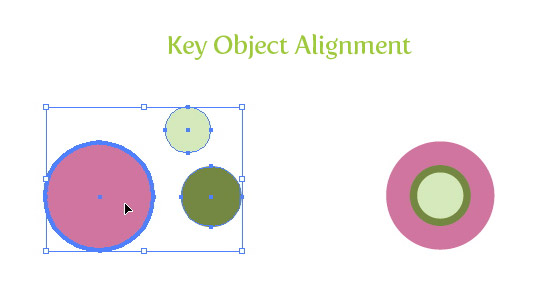
Novo Desenho e Ferramentas de Cores
Blob Brush
Com o novo Blob Brush você pode desenhar caminhos que mesclar com obras de arte existentes e desenhar caminhos que estão preencher apenas.
fiquei muito animado quando aprendi sobre o Blob Brush depois que a Adobe anunciou o CS4. Correspondeu às minhas expectativas, exceto em alguns aspectos.
em primeiro lugar, a capacidade de desenhar caminhos preenchidos acelerou meu fluxo de trabalho. Antes de criar um pincel caligráfico, desenhe o caminho, expanda a aparência e limpe os caminhos. Com o pincel Blob, só preciso traçar o caminho. Usado em conjunto com um tablet de caneta, você pode criar alguns ótimos elementos fluidos.
a única parte do pincel Blob às vezes cria problemas para mim é o recurso de mesclagem. Com um pincel caligráfico, posso desenhar um monte de caminhos sobrepostos e ainda ser capaz de girar, dimensionar e editar o caminho. Com o pincel Blob, os caminhos são mesclados para que eu não possa alterar o tamanho, a orientação e assim por diante. Ainda posso usar o pincel caligráfico no CS4, mas seria bom ter a opção de não mesclar com o pincel Blob.

painel e ferramenta de gradientes expandidos
a nova ferramenta de gradiente aprimorado permite que você interaja com gradientes no próprio objeto adicionando ou alterando paradas de cores, aplicando transparência às paradas de cores e alterando a direção ou o ângulo de um gradiente linear ou elíptico. O painel gradiente também foi atualizado. O painel gradiente agora fornece um menu de gradientes salvos, acessa diretamente os painéis de cores e aplica transparência a pontos de cores individuais, entre outras coisas.
a nova ferramenta Gradiente e painel são incríveis! Esses recursos expandidos exigem muito do trabalho de adivinhação que veio com a criação e edição de gradientes nas versões anteriores do Illustrator. A capacidade de interagir com os gradientes diretamente no objeto é mais intuitiva do que brincar com a localização e o ângulo anteriormente. Além disso, o painel gradiente tem a mesma grande característica de edição que a ferramenta faz.
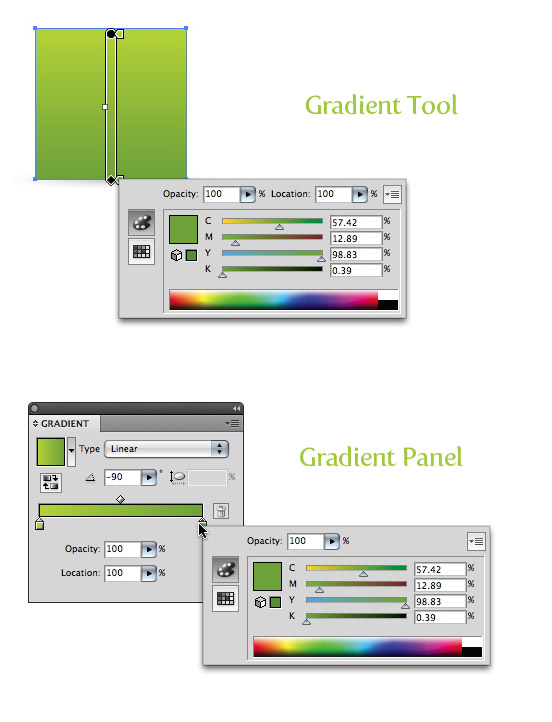
Transparência em Gradientes
No novo CS4, você pode definir a opacidade de cores individuais em um gradiente.
esta é uma das melhorias mais bem-vindas ao Illustrator. Ser capaz de criar transparência em gradientes torna mais fácil criar sombras, vinhetas e muito mais atraentes. Por causa do painel e da ferramenta Gradiente atualizados, editar a opacidade de uma determinada parada de cores é fácil.
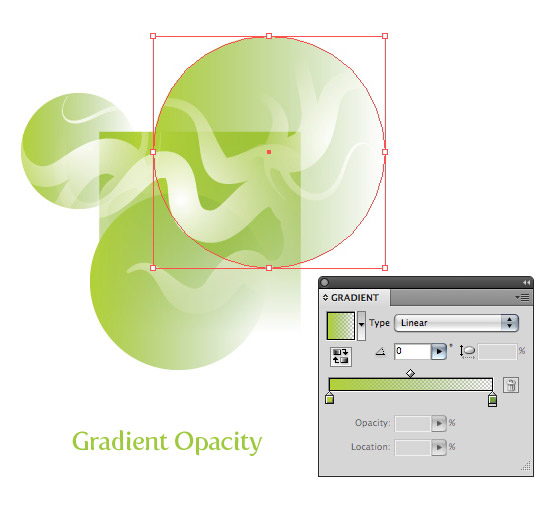
Painel de visualização de separações
no novo CS4, agora você pode visualizar as separações antes de imprimir. Ajudando a evitar erros de saída de cor, cores spot inesperadas e impressão excessiva indesejada.
este é outro novo recurso que finalmente chegou ao Illustrator. Sem reclamações aqui, o recurso faz o que diz e já me ajudou em alguns projetos. Ter esse recurso Me Salva o problema de abrir um arquivo do Illustrator em outro programa apenas para ver as separações.
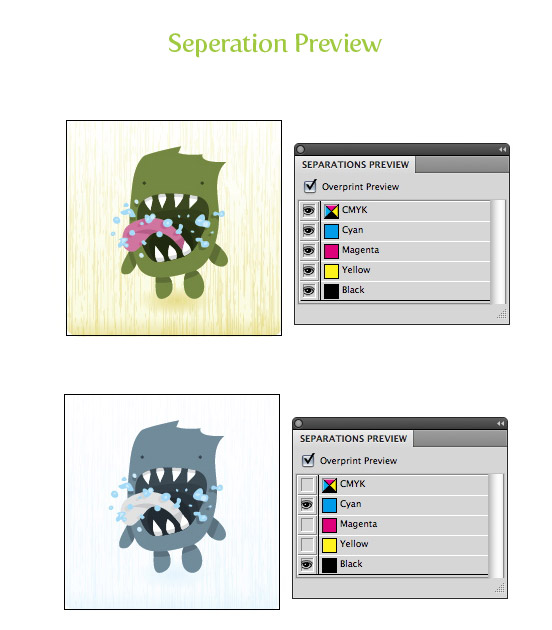
melhore a funcionalidade Central
máscaras de recorte com aparência e acesso simplificados claros
máscaras de recorte no CS4 agora exibe a área mascarada enquanto você está movendo e transformando um objeto Mascarado. Clique duas vezes no objeto mascarado para o modo de isolamento, onde você pode editar e visualiza a máscara independentemente de todos os outros objetos.
as máscaras de recorte atualizadas já melhoraram muito minha produtividade e acalmaram a frustração. Se você trabalhou com vários objetos de máscara de recorte e tentou selecionar o objeto ao seu redor, você sabe o que quero dizer. O modo de isolamento também é um ótimo recurso. Isso torna a edição do objeto Mascarado muito mais fácil do que antes.
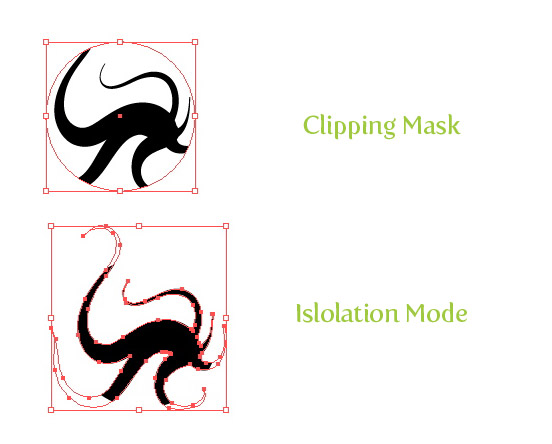
Painel de aparência atualizada
com o painel de aparência atualizado, você pode visualizar e usar os controles aprimorados completos, incluindo: efeitos, traços, preenchimentos e visibilidade.
eu não estava animado com o painel de aparência atualizado até que eu realmente tive tempo de brincar. Agora você pode fazer uma grande quantidade de edição de objetos em um painel. Isso ajuda a saltar do painel de traçado, para o painel de cores, para o painel swatch e para frente e para trás. O painel de aparência está rapidamente se tornando meu painel favorito para trabalhar.
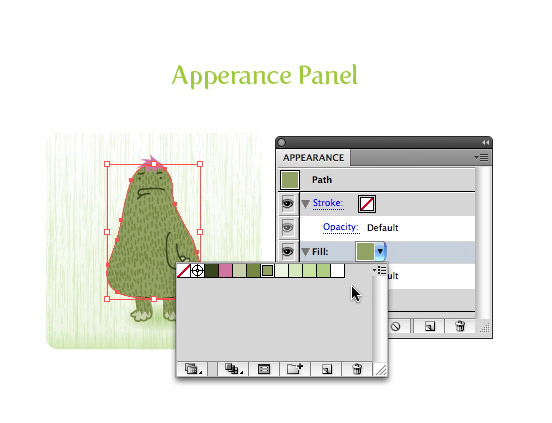
Painel de estilos gráficos enriquecido
o painel de estilos gráficos atualizado fornece uma maneira rápida e fácil de visualizar e aplicar estilos aos objetos. Agora você tem opções para visualizar a visualização em miniatura como ela apareceria no texto ou em um objeto selecionado. Os estilos somente de efeito agora exibem os contornos do objeto no qual o estilo foi criado.
às vezes eu tenho um estilo gráfico com muitos elementos apenas de efeito. Adoro o fato de poder realmente ver o contorno do objeto original ao qual ele foi aplicado agora. As visualizações em miniatura são um bom bônus extra que me encontrei usando ao aplicar estilos gráficos ao texto.

integração aprimorada na exportação
Suporte Para Extensões Flex
forneça com eficiência conteúdo mais editável e viável para desenvolvedores de projetos web, interativos e RIA.
ainda não tive que usar esse recurso, então não posso falar sobre a funcionalidade adicionada que ele traz. Ainda assim, a funcionalidade adicionada é geralmente bem-vinda.
Suporte para exportação de várias pranchetas
várias pranchetas agora facilitam a exportação de documentos de várias páginas. Você pode exportar pranchetas para qualquer um dos seguintes formatos: PDF, PSD, SWF, JPEG, PNG, tiff ou importar vários arquivos do Artboard Illustrator para o Adobe InDesign ou Adobe Flash.
o Suporte de exportação múltipla é ótimo. Testando os diferentes formatos, não tive problemas. Exportar várias pranchetas para um PDF de várias páginas já me salvou tempo e dores de cabeça. Além disso, ao salvar em uma versão anterior do illustrator, você pode salvar cada prancheta como um arquivo separado.
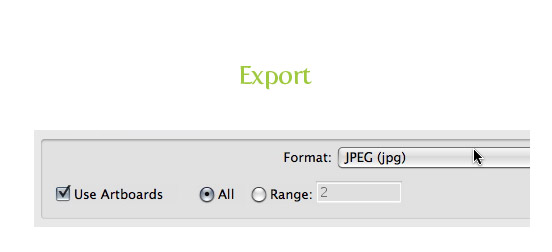
Desempenho
eu não fiz nenhum teste de benchmark com o novo CS4 e versões anteriores do Illustrator. No entanto, não vi nenhum aumento na velocidade ao iniciar o aplicativo, abrir documentos e desempenho geral. Da mesma forma, não vi nenhum rebaixamento na performance. Estou usando um Mac, então eu adoraria ver a integração de 64 bits que ocorreu na versão do Windows CS4. Se algum de vocês está trabalhando no Windows, você viu uma diferença no desempenho?
Bugs, preocupações e dores de cabeça
ao usar o Illustrator na semana passada, encontrei apenas um pequeno aborrecimento. Eu me deparo com esse problema quando uso as funções subtrair e cruzar do painel Pathfinder. Costumava ser que eu poderia criar vários objetos, agrupá-los e subtrair ou cruzar o grupo com outro objeto. O CS4 não me deixa fazer isso. O Illustrator agora subtrairá apenas a forma mais inferior, não a forma agrupada. Ainda assim, encontrei uma maneira de contornar isso. Em vez de agrupar o objeto, crio um caminho composto a partir dos objetos. Agora, quando subtraio ou cruzo, funciona bem. Isso é um pouco irritante porque adiciona um passo extra. Mas, o novo painel pathfinder tira o passo de ter que expandir a forma depois de pressionar uma das funções pathfinder. Então eu acho que é igual a fora.
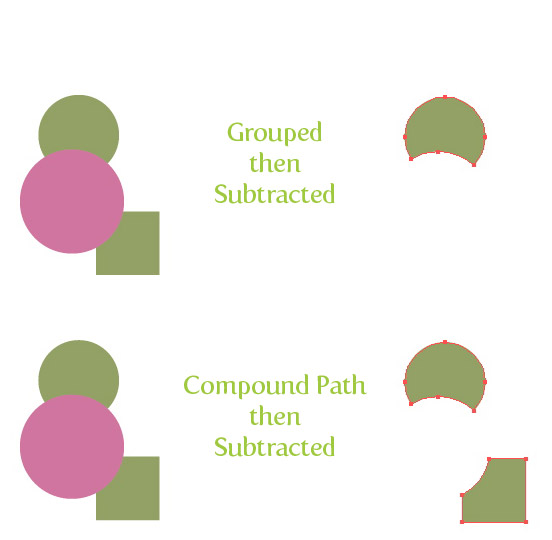
conclusão
estou feliz com as atualizações e novos recursos do CS4. Em particular, a ferramenta Gradiente e a atualização do painel, várias pranchetas e a atualização do Painel de aparência me impressionaram. Essas novas funções melhoraram minha produtividade significativamente, tornando-a uma atualização essencial para mim.
Você Deve Atualizar?
illustrator CS4 tem muitas razões convincentes para atualizar. Se você é uma aberração da produtividade como eu, valerá a pena atualizar. Depois de usar apenas o CS4 por uma semana, tornei-me mais proficiente no Illustrator. Se você não se importa em acelerar seu fluxo de trabalho, talvez queira atualizar por causa de certos recursos. Se você usa gradientes o tempo todo no Illustrator, deve atualizar. Se você trabalha com projetos que exigem alguns documentos, você deve atualizar. CS4 tem algo para todos, basta conferir o recurso e ver se ele tem algo para você!
mas…
se você é um usuário” leve ” do Illustrator, não está clamando por um dos novos recursos do CS4, não se importa com a proficiência ou não tem dinheiro, não ficará atrás da curva se não atualizar. Se você ainda estiver usando o Illustrator 10 e abaixo, agora é um ótimo momento para atualizar.
você vai atualizar?
estou curioso para ver quantos leitores vão atualizar. Estás?!







Leave a Reply